Bagaimana untuk menyambungkan iPad ke TV?
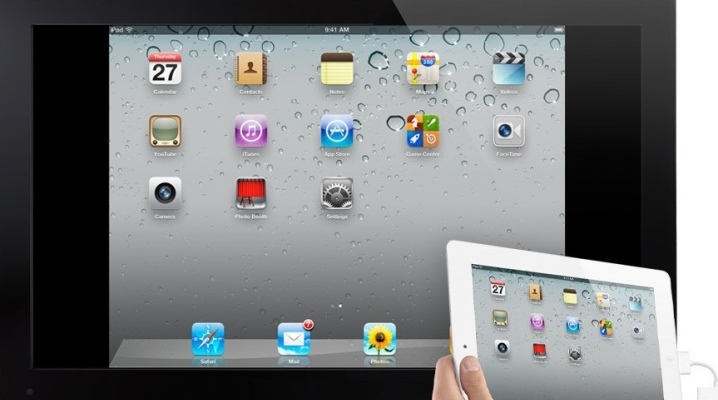
Apabila alat disambungkan ke TV, peluang baharu terbuka untuk pengguna. Di antara pelbagai jenis elektronik digital, produk jenama terkenal Amerika Apple sangat diminati. Pakar telah menghasilkan beberapa cara praktikal untuk menyambungkan iPad ke penerima TV. Dalam kes ini, skrin besar boleh digunakan untuk melihat video dan imej. Ia juga menyediakan output pembentangan dan fail lain.

Bagaimana untuk menyambung melalui HDMI?
Anda boleh menyambungkan iPad anda ke TV anda menggunakan port HDMI. Ini adalah kaedah yang paling praktikal, mudah dan popular yang digunakan oleh kebanyakan pengguna. Penyambung ini hanya tersedia untuk penerima isyarat televisyen moden.
Penghantaran data melalui port ini mengekalkan definisi tinggi dan kekayaan imej. Untuk menyambung, anda memerlukan kabel yang boleh dibeli di mana-mana kedai elektronik. Pakar tidak mengesyorkan menyimpannya, kerana kualiti imej dan bunyi akan bergantung padanya.
Menggunakan kaedah ini, pengguna boleh menduplikasi skrin tablet tanpa memasang perisian tambahan dan tetapan yang kompleks. Untuk kemudahan, pakar jenama Apple telah memikirkan mod pencerminan khas. Ia dilengkapi dengan model iPad 2 dan alat moden yang lain. Selain kabel HDMI, anda juga memerlukan Penyesuai AV Digital untuk penyegerakan. Peranti ini ialah penyesuai untuk penyambung khas (jenis Lightning atau 30-pin, semuanya bergantung pada model tablet yang digunakan).

Jika anda memutuskan untuk menggunakan peranti berjenama, anda perlu membayar 2000 rubel untuknya. Anda juga boleh memesan analog murah, yang akan menelan kos 100-200 rubel. Dalam kes ini, pengguna boleh menjimatkan wang, tetapi terdapat risiko menerima pemberitahuan tentang ketidakserasian penyesuai yang digunakan. Juga, penyesuai Cina cepat gagal. Proses penyegerakan adalah seperti berikut.
- Penyesuai dipalamkan ke dalam port pengecasan tablet.
- Seterusnya, kabel HDMI digunakan. Di satu pihak, ia dimasukkan ke dalam port yang sepadan pada TV, dan sebaliknya, ke dalam penyesuai.
- Kemudian anda perlu membuka tetapan pada penerima TV dan menetapkan penerimaan isyarat melalui port HDMI. Anda boleh memasuki bahagian yang diperlukan dengan menekan butang Sumber pada alat kawalan jauh.
- Pencerminan skrin IPad berlaku secara automatik jika tetapan telah ditetapkan dengan betul. Jika gambar ditanggalkan dengan jalur hitam di sekeliling tepi, tetapkan nisbah bidang kepada 16: 9.

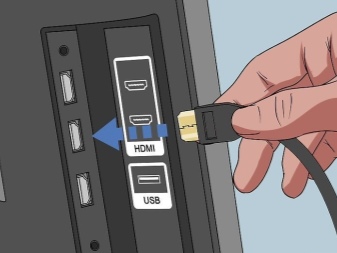
Sambungan Wi-Fi
Cara praktikal seterusnya ialah menggunakan internet tanpa wayar Wi-Fi. Ciri utama pilihan ini ialah ketiadaan wayar dan peranti lain untuk berpasangan.
Anda boleh menyambungkan tablet anda melalui Wi-Fi hanya kepada TV moden yang dilengkapi dengan modul khas. Selain itu, TV mesti menyokong teknologi AllShare atau DLNA (ciri ini disediakan untuk semua model moden).

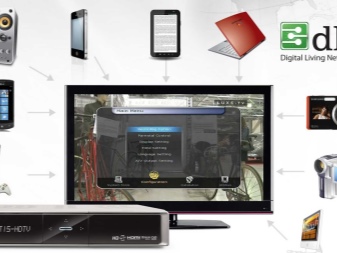
Kaedah ini digunakan hanya untuk memaparkan video atau imej. Anda perlu memuat turun program yang diperlukan untuk berpasangan pada iPad. Aplikasi iMediaShare, yang tersedia secara umum di App Store dan tersedia untuk dimuat turun kepada semua pengguna, sangat bagus. Berpasangan berlaku mengikut skema berikut.
- TV perlu disambungkan ke rangkaian seluruh dunia menggunakan penghala Wi-Fi.
- Seterusnya, anda perlu melancarkan aplikasi iMediaShare dan pilih fail untuk disiarkan pada skrin besar.Dalam senarai peranti yang tersedia, anda perlu memilih TV dan klik pada namanya.
- Permulaan berpasangan mesti disahkan menggunakan alat kawalan jauh.
- Untuk memaparkan video dalam talian, anda memerlukan utiliti Flipps. Ia mempunyai pelayar Internet terbina dalam untuk menyiarkan kandungan portal web melalui Internet wayarles.
- Semasa berpasangan pertama, peranti akan mengingati titik sambungan Wi-Fi dan kemudian menggunakannya secara automatik.

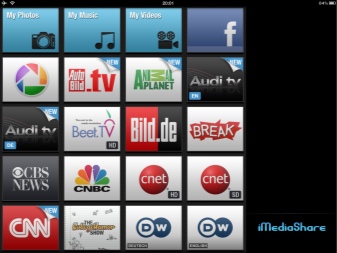
kaedah lain
Melalui VGA dan USB
Anda boleh menggunakan kabel USB untuk memaparkan imej atau fail video. Ini adalah pilihan yang praktikal dan boleh dipercayai yang boleh digunakan oleh semua pengguna tablet berjenama Apple, kecuali pemilik iPad 2. Untuk menyambungkan tablet anda ke TV anda, anda memerlukan kabel USB standard. Sebagai peraturan, ia disertakan dengan tablet. Jika tidak, ia boleh dibeli dengan harga yang berpatutan.
Untuk memindahkan imej atau fail video ke skrin, di satu pihak, kabel disambungkan ke TV (menggunakan penyambung yang betul), dan di sisi lain, ke tablet. iPad akan memberitahu pengguna dengan mesej khas, dan selepas beberapa saat, pasangan akan berlaku secara automatik.
Untuk memaparkan gambar, anda perlu memilih port USB sebagai sumber isyarat dalam tetapan TV. Dengan memilih kaedah ini, tablet digunakan sebagai peranti storan digital.

Anda juga boleh menyambungkan peranti daripada Apple ke penerima TV melalui antara muka VGA. Walaupun pilihan berpasangan ini menyokong fungsi pencerminan imej, audio tidak boleh dihantar melalui bunga tulip. Oleh itu, anda perlu menggunakan saluran yang berbeza untuk menghantar bunyi. Penyelesaian praktikal ialah menyambungkan fon kepala tanpa wayar. Ia adalah peranti yang padat dan mudah digunakan. Untuk kerja, anda pasti memerlukan penyesuai dari VGA ke USB. Proses penyegerakan dilakukan seperti berikut.
- "Tulip" perlu disambungkan ke TV, memfokuskan pada warna hujung kabel dan port.
- Di sisi lain, kabel disambungkan ke penyesuai VGA.
- Reka bentuk ini dipadankan dengan tablet melalui penyambung Lightning. Ia juga boleh menjadi port 30-pin, bergantung pada model iPad.
- Pengecas boleh disambungkan ke soket percuma.
- Untuk menghantar isyarat bunyi, anda memerlukan pembesar suara luaran atau akustik lain. Ia disambungkan melalui MiniJack (3.5 mm).
Kaedah pemindahan gambar dari tablet ke skrin TV ini sangat jarang digunakan. Oleh kerana bilangan kabel yang banyak, ia tidak begitu mudah dan tidak begitu sesuai untuk kegunaan harian. Satu-satunya faedah pilihan ini ialah keupayaan untuk memasangkan iPad dengan TV lama yang tidak mempunyai penyambung HDMI.


Apple TV dan AirPlay
Apabila menggunakan teknologi AirPlay, anda boleh menyambungkan peranti daripada jenama Amerika dan penerima TV dengan kotak set atas Apple TV. Kaedah ini membolehkan anda menduplikasi skrin peranti padat pada bila-bila masa yang sesuai. Untuk memulakan fungsi pencerminan skrin, peralatan yang dipasangkan mesti disambungkan ke rangkaian Wi-Fi wayarles tunggal.
Jika semuanya dilakukan dengan betul, peranti akan memberitahu pengguna tentang pasangan. Tetingkap Skrin Replay akan bersinar putih, menggesa anda untuk memulakan mod. Ciri utama penghantaran isyarat dengan cara ini ialah kelajuan tinggi. Anda boleh menyiarkan apa-apa bahan tanpa brek dan kelewatan. Pilihan penyegerakan ini disyorkan untuk permainan dinamik.
Perlu diingatkan bahawa AirPlay hanya berfungsi dengan peranti berjenama Apple dan TV Pintar terpilih. Ini ialah peralatan jenama berikut: Sony, Philips, Samsung dan LG. Ini adalah pengeluar popular yang produknya mendapat permintaan tinggi di seluruh dunia. Ciri ini mesti diambil kira semasa berpasangan.
Pakar sentiasa menambah baik teknologi yang digunakan. Generasi baharu Apple TV mempunyai keupayaan untuk memindahkan imej dalam format 4K. Sehingga kini, kos peranti sedemikian dengan memori terbina dalam 32 Gigabait adalah kira-kira 12 ribu rubel.
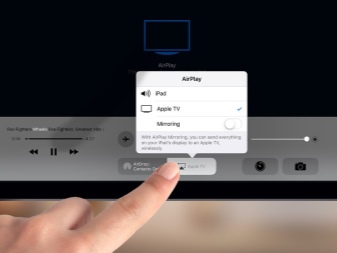
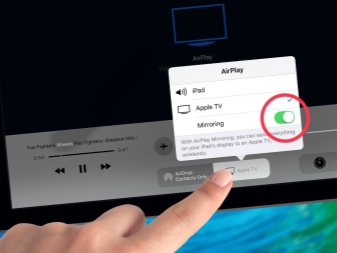
Google ChromeCast
Pilihan terakhir untuk memasangkan peralatan berlaku menggunakan peranti Google ChromeCast.
Ia adalah peranti padat yang semakin popular. Alat disambungkan ke TV melalui penyambung HDMI. Dengan bantuannya, penghantaran kandungan tanpa wayar, termasuk penyiaran dalam talian, dijalankan. Peranti menyokong pengembangan maksimum dalam format moden 1920 x 1080 piksel (HD Penuh).
Sebelum menggunakan alat, anda mesti melengkapkan langkah berikut.
- Sambungkan peranti ke TV melalui port yang sesuai.
- Peranti dikonfigurasikan melalui apl Google Home.
- Ciri baharu perlu ditambahkan pada penyemak imbas tablet. Untuk melakukan ini, pergi ke bahagian aplikasi tambahan. Ia berada di sudut kanan atas.
- Selepas itu, semua kandungan yang dibuka dalam pelayar iPad boleh dipindahkan ke skrin TV.
- Kos ChromeCast ialah kira-kira 3,000 rubel.

Cadangan tambahan
- Jika TV tidak melihat peranti semasa anda menyambungkan tablet anda, masalahnya mungkin penyambung yang rosak. Lama kelamaan, mereka teroksida dan menjadi tidak boleh digunakan. Dalam sesetengah kes, pematerian diperlukan. Hanya pakar dengan alat dan kemahiran yang diperlukan boleh menyelesaikan masalah ini.
- Dari semasa ke semasa adalah perlu untuk membersihkan port daripada habuk dan serpihan kecil yang masuk ke dalam peranti semasa operasi.
- Kabel yang digunakan untuk antara muka mestilah dalam keadaan baik. Mereka harus bebas daripada lipatan dan kecacatan lain. Untuk mengelakkan wayar daripada merosot semasa penyimpanan, ia mesti dilipat dan diperbaiki dengan teliti.
- Apabila menggunakan penyesuai dan peranti pilihan lain, pilih produk asal. Alat berjenama berfungsi untuk jangka masa yang lama dan lancar, manakala gajet murahnya menjejaskan kualiti dan kelajuan pemindahan data secara negatif.
- Semasa memasangkan peralatan, kabel dan wayar yang digunakan tidak boleh mengalami ketegangan. Dalam kes ini, ia mungkin longgar dalam penyambung.
- Pertimbangkan spesifikasi setiap satu apabila memilih kaedah sambungan berwayar atau wayarles. Pilihan pertama lebih mudah, dan yang kedua lebih dipercayai.

Seterusnya, tonton video dengan cara paling mudah untuk menyambungkan iPad ke TV.













Komen telah berjaya dihantar.